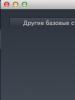Как убрать вибрацию в телефоне. Как отключить на андроид вибрацию при наборе текста и соединении с абонентом. Нюансы в зависимости от производителя устройства
Пользователи ОС Андроид получают обратную связь о совершённых действиях через виброотклик клавиатуры. Что делать, если эта функция мешает? Ответ прост: убрать! Любой владелец смартфона или планшета может управлять вибрацией на своём устройстве: настроить её для звонков, сообщений, различных уведомлений или и вовсе отключить.
Как выключить виброотклик на системных кнопках смартфона или планшета с ОС Андроид
Если вам не нравится, что устройство вибрирует при каждом нажатии клавиши, или вы просто хотите сэкономить заряд батареи, можно отключить отклик. Делается это так:

Как установить виброотклик системных клавиш
Если же вам, напротив, нравится, как откликается устройство вибрацией при наборе текста, то необходимо проделать шаги, описанные выше, за исключением последнего этапа. Когда вы зайдёте в настройки звуковых уведомлений, вам будет нужно передвинуть ползунок в активное положение.
 Включить виброотклик на Android для системных кнопок
Включить виброотклик на Android для системных кнопок
Как управлять виброоткликом: видео
По каким причинам вибрация на устройстве с ОС Андроид может пропасть
Есть ряд причин, по которым вибрация не срабатывает. Чаще всего это происходит при зарядке гаджета. Если вы точно определите, в каких ситуациях виброотклик даёт сбой, будет легче устранить неполадку.
Вибрация не работает, если:
- функция отключена в настройках уведомлений;
- сторонние программы конфликтуют с системой;
- под корпусом устройства скопились пыль и грязь, которые не позволяют гаджету производить запуск вибрации;
- аппарат подвергся механическому воздействию (например, упал на асфальт);
- некорректно функционирует программное обеспечение из-за заводского брака или неудачной прошивки.
Чтобы устранить неполадку самостоятельно, сделайте следующее:
- Убедитесь, что в настройках ползунок вибрации находится в активном положении.
- Перезагрузите устройство и проверьте, работает ли отклик.
- Обновите прошивку. Если проблема заключалась в программном обеспечении, то она устранится.
- Убедитесь, что гаджет полностью заряжен и не находится в режиме энергосбережения, ведь в таком случае устройство экономит энергию и для этого может отключить вибрацию.
- Если ничего не помогло и проблема сохраняется, обратитесь к профессионалам за диагностикой и ремонтом.
Как усилить вибрацию на телефоне и планшете с Android
Если в настройках клавиатуры есть меню регулировки вибрации, вы можете усилить отклик самостоятельно. Просто зайдите в «Настройки» и передвиньте ползунок:
 Усиление виброотклика на используемой клавиатуре в Android через «Расширенные настройки»
Усиление виброотклика на используемой клавиатуре в Android через «Расширенные настройки»
Если гаджет не предусматривает возможности расширенной настройки, рекомендуется использовать специальные программы из Google Play, например, Customize Vibrancy.
Customize Vibrancy - приложение для создания и настройки стилей вибрации
С помощью этой утилиты вы сможете отрегулировать интенсивность вибрации, задать определённый ритм, например, Имперский марш. Вам даже удастся настроить гаджет так, чтобы отклик срабатывал при определённых действиях, например, если абонент взял трубку или появилось беспроводное соединение.
Регулируйте отклик через Customize Vibrancy так:

Создать отклик можно двумя способами: «отстучать» ритм пальцем по экрану либо ввести какую-то фразу, которую программа считает и конвертирует в пульсацию.
Vibration Notifier - программа для управления вибрацией
Ещё одна простая и стабильная утилита, способная помочь настроить вибросигнал на смартфоне. Её можно загрузить в Google Play. Вы выбираете действие, при выполнении которого вибрация будет срабатывать, и ритм.
 Интерфейс программы Vibration Notifier довольно аскетичен
Интерфейс программы Vibration Notifier довольно аскетичен
Как отключить/включить вибрацию при звонке

Можно ли поменять или увеличить вибросигнал для СМС-уведомлений
Отключить или включить отклик только для текстовых сообщений внутренними средствами Android нельзя. Для этого необходимо использовать сторонние сервисы, например, Customize Vibrancy. Выбрав пункт «На входящее SMS», вы легко настроите вибрацию для СМС - вам будут предложены сразу несколько стилей.
Как настроить отклик программ
Управлять уведомлениями приложений можно непосредственно в их настройках. Как это делать, рассмотрим на примере Viber.

Как убрать отклик при касании клавиатуры
Для отключения вибрации при нажатии на клавиши необходимо сделать следующее:

Инженерное меню Android: как узнать, работает ли вибрация
Смартфоны и планшеты на Android имеют специальное инженерное меню, в котором можно проверить исправность вибромотора. Пользователю доступ тоже открыт - нужно просто набрать определённый код во встроенном приложении для звонков.
Комбинации, необходимые для входа в инженерное меню - таблица
Для проверки выберите раздел «Vibrator».
Используя инженерное меню, будьте осторожны, иначе можете навредить телефону. Если хотите изменить какие-либо параметры, лучше сохраните их первоначальные значения, чтобы потом можно было «откатиться» к ним.
 В инженерном меню нужно выбирать Vibrator
В инженерном меню нужно выбирать Vibrator
Как пользоваться инженерным меню Android: видео
Виброотклик на смартфонах и планшетах Android довольно гибко настраивается под потребности пользователей за счёт стандартных средств. Если собственных возможностей гаджета недостаточно, рекомендуется скачать из Google Play одну из программ - Customize Vibrancy или Vibration Notifier.
На старом смартфоне, то вы можете столкнуться с тем, что почти все действия в системе подтверждаются короткой вибрацией. Некоторым пользователям нравится такая вибрация, но чаще всего, она раздражает.
Если вам также не нравится такое постоянное вибрирование, то вы можете его отключить. В данной статье мы расскажем о том, как убрать вибрацию на клавиатуре Android, а также при нажатии на системные кнопки, вроде кнопок «Домой» или «Назад».
Итак, если вас раздражает вибрация при использовании клавиатуры Андроид и вы хотите ее убрать, то вам нужно открыть Настройки Андроида и перейти в раздел настроек, который называется «Язык и ввод». В данном разделе сосредоточены все настройки системы, которые имеют отношение к вводу текста с клавиатуры. Для того чтобы убрать вибрацию на клавиатуре Андроид здесь нужно открыть подраздел «Виртуальная клавиатура».
После этого откроется список установленных в системе клавиатур. Здесь нужно выбрать ту клавиатуру, которую вы используете для набора текста. Обратите внимание, «Голосовой ввод Google» это не клавиатура, а технология набора текста с помощью диктовки. В нашем случае мы выбираем «Google Клавиатура». Ваша же клавиатура может называться по-другому. Например, это может быть «Клавиатура Samsung» или «Клавиатура LG».

После того, как вы выбрали нужную клавиатуру, вам нужно перейти в ее настройки. Для этого найдите под раздел «Настройки» и откройте его.

В настройках клавиатуры можно убрать вибрацию. Для этого нужно отключить функцию «Вибрация при нажатии клавиш». Нужно отметить, что в ваших настройках данная функция может называться немного по-другому. Например, « » или что-то в этом роде.

Также здесь можно включить или отключить звук при нажатии клавиш и другие настройки клавиатуры.
Как убрать вибрацию на системных кнопках Android
Описанные выше действия убирают вибрацию при использовании клавиатуры Андроид, но у вас может оставаться вибрация при нажатии на системные кнопки Андроида. Например, при нажатии на кнопку «Домой» или «Назад».
Если вы хотите убрать и эти вибрации, то вам нужно открыть Настройки Андроида, перейти в подраздел «Звук» и открыть «Другие звуки».

В этом разделе можно убрать вибрацию при нажатии на системные кнопки Андроид. Для этого нужно .

Кроме вибрации здесь можно убрать звуки, которые появляются при наборе номера, блокировке экрана или разряде аккумулятора.
Вибрация – один из способов уведомить пользователя о звонке, смс сообщении или другом событии, которое требует его внимания. Но, современные смартфоны используют вибрацию не только для этого. Современные смартфоны также используют вибрацию для того чтобы подтвердить нажатие пользователя на экран. Такая функция называется виброотклик. Если вам не нравится, что ваш смартфон вибрирует во время входящего звонка или во время нажатия на экран, то вы попали по адресу. В данном материале вы узнаете, как отключить вибрацию на Андроиде, а также как отключить виброотклик при нажатии на экран смартфона.
Как отключить вибрацию на Андроиде при входящем звонке
Для того чтобы отключить вибрацию при входящем звонке на Андроиде вам необходимо открыть настройки и перейти в раздел «Звук».
После этого перед вами откроется окно с настройками звука. Для того чтобы отключить вибрацию при входящем звонке снимите галочку напротив функции «Вибрировать при звонке».

В некоторых прошивках эта функция может называться по-другому. Например, «вибрация при звонке» или «вибрация при входящем вызове».
Как отключить вибрацию при наборе текста на Android
Если вы хотите отключить вибрацию при наборе текста (виброотклик), то для этого откройте настройки и перейдите в раздел «Язык и ввод». Здесь будет отображен список клавиатур, которые установлены на ваш Андроид смартфон. Для того чтобы отключить вибрацию при наборе текста нужно нажать на изображение шестеренки, напротив вашей клавиатуры.

После нажатия на изображение шестеренки, перед вами должны открыться настройки клавиатуры. Здесь нужно найти функцию «Виброотклик клавиш» и выключить ее.

Также на этой странице можно включить или отключить другие функции, которые касаются клавиатуры. Например, вы можете отключить звук клавиш, увеличение при нажатии на клавишу, а также добавить новый язык ввода текста.
Каждому пользователю андроид, приходится не только звонить и играть в игры, но и печатать текст, используя клавиатуру гаджета. Клавиатура не только издаёт громкий звук, который легко можно отключить, но и создаёт виброотклик.
Для тех, кто не знает, как отключить звук клавиатуры:
«Личные данные » — «Язык » — «Ввод » — нажать на него. Справа, прямо напротив «Клавиатура Андроид, либо Клавиатура Гугл),надо нажать на изображение настроек. Удалить галочку в пункте – «Звук клавиш». Здесь же, можно удалить галочку и звука, нажатия на экран.
Клавиатура
Ну, а что делать, если раздражает вибрация клавиатуры? Как убрать вибрацию на клавиатуре андроид? Требуется зайти в «Настройки », далее открыть раздел «Язык и ввод ». Здесь, в этом меню, пользователю будут доступны разнообразные настройки языка и способы их ввода. Здесь же, надо найти пункт – «Виртуальная клавиатура ». Далее, необходимо выбрать ту, которая используется на данный момент. К примеру, это гугл клавиатура. Далее, требуется только удалить галочку, установленную напротив – «Вибрация при нажатии клавиш ». Отключив эту функцию, пользователь избавляется раз и навсегда, от надоедливого и раздражающего виброотклика.

Есть и множество других настроек, связанных с работой клавиатуры. Следует помнить, что если пользователь в будущем поменяет клавиатуру, то снова надо будет зайти в «Настройки» и снова выключить виброотклик, потому как, данная функция настраивается индивидуально для каждой клавиатуры.
ОС Андроида
Кроме виброотклика клавиатуры, в гаджете имеется и вибро ОС Андроид. Функция срабатывает каждый раз, когда нажимается какая-либо кнопка на экране. О том, как отключить вибрацию на клавиатуре андроид, уже рассказывалось выше, теперь о том, как удалить эту функцию.
Надо зайти в «Настройки » гаджета, далее перейти в раздел, называемый «Настройки Звука », либо просто – «Звук ». Здесь, пользователю открывается доступ ко всем основным настройкам гаджета, и все они – связаны с работой звука. Необходимо просмотреть все эти настройки, перейти в самый низ раздела и отыскать подраздел, называемый – «Другие звуки ». Зайдя сюда, надо найти строчку – «Виброотклик » и убрать галочку.
Как убрать вибрацию на клавиатуре андроид телефона Леново?
Зайти в «Настройки» и отыскать пункт, называемый – «Звуковые профили
». Там пользователь увидит четыре различных звуковых настройки, а именно: без звука, вибрация. Стандарт и на улице. Зайти требуется в пункт – «Стандарт
», и там надо найти строчку – «Вибрация при прикосновении
». Её и требуется отключить.
Андроид четвёртой версии.
Владельцам четвёртого андроида надо зайти в «Настройки», потом отыскать пункт – «Язык и Ввод», далее подпункт – «Клавиатура Андроида» и удалить галочку, выставленную напротив строчки – «Виброотклик клавиш».
Бывает такое, что пользователь ставит функцию – «беззвучный», но при наборе текста, клавиши сильно клацают и раздражают. Поэтому, галочку требуется убрать сразу же, пока гаджет окончательно не взбесил. Итак, как убрать вибрацию на клавиатуре андроид?
Идём в «Настройки », потом в «Язык и Ввод », после чего надо спустится к самому низу и отыскать графу, называемую «Клавиатура и Методы ввода ». Здесь ищем пункт под названием – «Клавиатура » и справа от настройки имеется значок, который и требуется удалить.

Можно и так поступить: найти пункт – «Реакция при нажатии», войти сюда и найти кнопку – «Виброреакция». Удалить галочку возле этого пункта. Всё, виброотклика при наборе текста не будет.
Зайти в «Настройки » гаджета и отыскать там в меню пункт, называемый – «Язык и Ввод », зайти отыскать подпункт – «Клавиатура Xperia », далее – «Виброотклик клавиш », а напротив будет галочка, которую необходимо удалить.
Вибро и Аккумулятор
Не только по причине нервозности необходимо удалить функцию виброотклика, но ещё и потому, что данная функция разряжает аккумулятор. Отключив вибро, мобильник будет не так быстро разряжаться, следовательно, и заряжать его надо будет реже. Как убрать вибрацию на клавиатуре андроид?
Продлить ресурс гаджета и отключить раздражающую вибрацию можно так. Идём в «Настройки », там надо выбрать пункт – «Система ». Зайдя сюда, отыскать подпункт, называемый – «Аудиопрофили ». Настраивая профиль, требуется снять галочку, включенную рядом с «Виброоткликом ». Всё, больше смартфон вибрировать в руках не будет!
Многие делают так. Зайти так же, в «Настройки» и отыскать пункт – «Аудиопрофиль», отыскать – «Стандартный профиль» и включить его. При этом, выключится автоматически виброотклик. Если же разбираться в том, что включено, а что выключено, нет времени, то можно просто установить беззвучный режим работы смартфона.
А вообще, на всех моделях гаджетов, система отключения и включения вибро-функции одинакова, ну, или почти одинаковая. В любом случае, пользователь должен зайти в «Настройки», потом в «Язык и Ввод», а дальше отыскать «Клавиатура» и просто искать, где находится пункт – Виброотклик», напротив которого будет стоять галочка. Убрав данный значок, телефон шуметь и вибрировать перестаёт. Проблема решается без сторонней помощи.
Есть модели телефонов, где функция выключается не в «Настройках », а в «Меню ». Зайдя туда, требуется найти пункт – «Система », а там отыскать – «Аудипрофили », и вот тут уже, ищется строчка – «Виброотклик клавиш ». Убрать галочку. Всё.
Сделав всё правильно, смартфон не будет докучать пользователя вибрацией при наборе текста, в особенности, если этот текст набирается ночью, либо в библиотеке, то функция бесит не только самого пользователя, но и тех, кто находится рядом.
Смартфоны, работающие под управлением операционной системы Android, используют три основных способа оповещения владельца о возникшем событии (поступил звонок, получено СМС-сообщение или просто произошло действие в активном приложении): визуальный, звуковой и вибрационный. Каждый из них можно настроить под индивидуальное восприятие. Разберем подробнее, как отключить вибрацию на Андроид.
Существует две разновидности действий, при которых смартфон подает вибрационный сигнал:
- уже упомянутое оповещение о внешнем событии;
- подтверждение нажатия клавиши в режиме ввода текста (виброотклик).
Важно знать
Операционная система предусматривает возможность внесения изменений в конфигурацию, обеспечивающих выключение вибросигналов обоих типов.
Отключение вибрации при получении звонков и сообщений
Изменение любого параметра системы обычно производится в настройках смартфона. Для различных версий ОС и марки конкретного мобильного устройства пошаговая инструкция того, как отключить вибрацию на Андроид, может несколько отличаться, поскольку нужные опции будут находиться в разных разделах меню. Для наглядности опишем процесс выключения виброоповещения на девайсах двух популярных производителей: Samsung и Lenovo.
Убираем вибрацию на Леново:

Чтобы осуществить аналогичные действия на Самсунг:

Отключаем виброотклик клавиатуры
Вибрация, сопровождающая касание клавиши при вводе текста, раздражает многих пользователей. Кроме того, постоянное включение моторчика значительно сокращает время работы аккумулятора без подзарядки. Для отключения виброотклика на Леново проделываем следующие действия:
- заходим в «Настройки»-> «Все настройки» и активируем пункт «Язык и ввод»;
- в появившемся меню выбираем «Google Клавиатура» и тапаем на значок, расположенный справа от нее (обычно это шестеренка или эквалайзер);
- в открывшемся списке активируем «Настройки»;
- убираем отметку с пункта «Вибрация при нажатии клавиш» (в отдельных версиях – «Виброотклик клавиш»).

Пользователям смартфонов производства Самсунг необходимо осуществить такие шаги:
- в «Настройках» тапнуть на «Опции»;
- выбрать в возникшем меню «Язык и ввод», затем нажать на «Клавиатура Samsung»;
- снять отметку с параметра «Вибрация».
Отмена вибрации при оповещении приложений
Многие популярные приложения используют вибросистему смартфона. Социальные сети, различные мессенджеры, мобильные банкинги и онлайн-системы сигнализации – вот далеко не полный перечень полезных программ, регулярно подающих оповещения.
Обратите внимание
Сигнал о каком-либо событии в приложении может сопровождаться вибрацией даже в том случае, когда в настройках самого устройства эта функция отключена.
Чтобы отказаться от вибросопровождения оповещения, необходимо внести соответствующие изменения в конфигурацию самого приложения. Каждая программа имеет свой интерфейс, однако общая технология в целом стандартна:
- зайти в настройки (параметры, конфигурация или что-либо подобное);
- найти раздел или вкладку, отвечающую за управление оповещениями (уведомлениями, сигналами, обратной связью);
- отключить функцию вибросопровождения (снять галочку, выбрать пункт меню «Выкл» или просто передвинуть переключатель).
Использование специальных утилит
Выше описаны процедуры выключения с использованием возможностей системы. Выясним, как отключить вибрацию на Андроид с использованием стороннего программного обеспечения. Такая необходимость может возникнуть, если по каким-либо причинам не удается изменить соответствующие системные параметры, или просто неохота возиться с настройками.
Наиболее популярной программой для управления вибрацией является Customize Vibrancy . Ее основная функция – управление частотой и длительностью вибросигнала, чтобы можно было каждому действию запрограммировать индивидуальный «звонок». Однако эта утилита обеспечивает и полное отключение режима.
Для использования Customize Vibrancy скачайте его в стандартном магазине Google Play, и запустите. В появившемся меню зажимаете необходимую строчку (например, «На входящий вызов») и выбираете вариант «Не вибрировать».